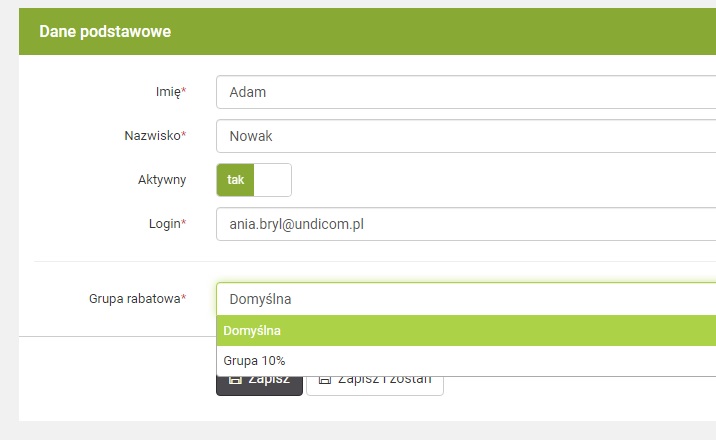Sklep - Zaawansowane grupy rabatowe
Poniżej prezentujemy możliwości modułu zaawansowanych rabatów, moduł ten pozwala na to aby tworzyć grupy zniżkowe produktów i grupy klientów oraz ustalać rabaty dla danej grupy Klientów na daną grupę produktów np.:
- grupa klientów Hurt1 do której przypiszemy 5 Klientów, może mieć 10% rabatu na grupę produktów: Ołówki oraz 5% rabatu na grupę produktów: Zeszyty,
- grupa klientów Hurt2 do której przypiszemy 3 klientów, może mieć 20% rabatu na grupę produktów: Ołówki oraz 15% rabatu na grupę produktów: Zeszyty,
- w wyjątkowych sytuacjach można tworzyć grupę rabatową klientów tylko pod jednego klienta i wtedy dzięki temu rozwiązaniu można ustalać rabaty na produkty dla konkretnego klienta.
Jeśli dany Klient zaloguje się na swoje konto, będzie widział ceny produktów automatycznie pomniejszone o rabaty wynikające z jego przypisania do grupy rabatowej klientów.
Jeśli dany Klient ma 10% rabatu na grupę produktów: Ołówki i jest w tej grupie produkt: Ołówek czerwony, który jest już w promocji: 20%, wtedy rabaty nigdy nie będą się sumować tylko Klient otrzyma największy rabat jaki jest możliwy w danym momencie, czyli będzie miał rabat jako promocja na dany produkt, a nie z grup rabatowych.
1) Grupy zniżkowe produktów
Znajdują się w menu po lewej stronie w folderze: Produkty. Możemy tutaj tworzyć wiele grup dla różnych produktów. Grupa zniżkowa produktów ma nazwę tej grupy oraz możliwość ustalenia rabatów dla grup Klientów.
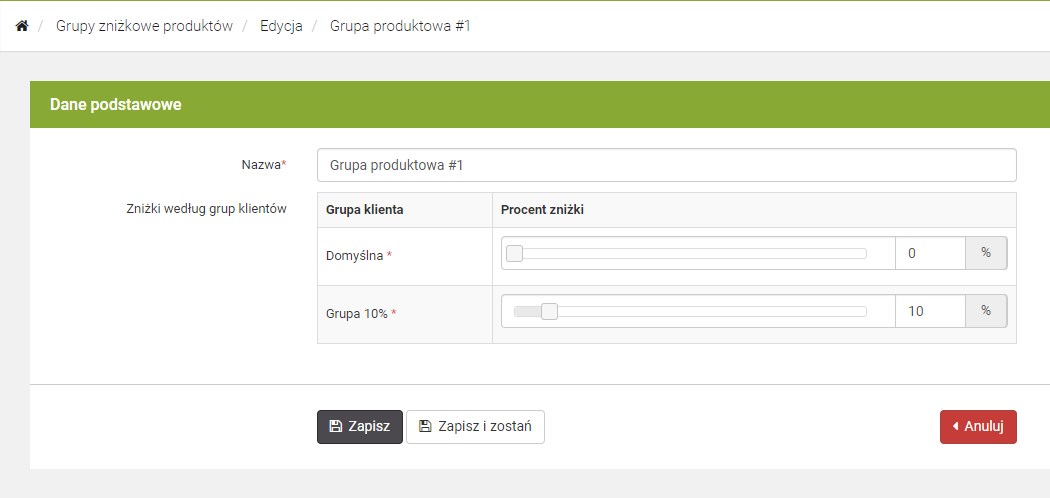
2) Edycja produktu
W edycji produktu w zakładce: Cena i dostępność, jest wybór grupy zniżkowej produktów i w tym miejscu należy wybrać grupę do jakiej należy produkt, to oznaczenie jest całkowicie niezależne od przypisania do kategorii lub producenta. Produkt może być przypisany tylko do jednej grupy zniżkowej.
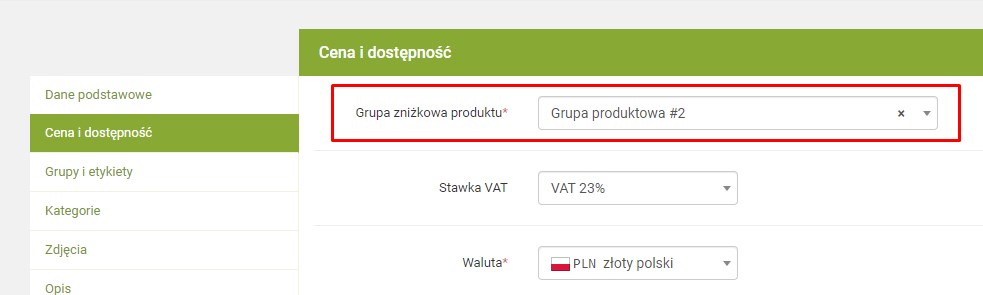
3) Multioperacja do przypisania grupy zniżkowej do produktów
Oprócz ręcznego przypisywania grupy zniżkowej produktu, można to też zrobić multioperacją, zaznaczając na liście produkty i wykorzystując multioperację.
Na liście produktów należy zaznaczyć wszystkie produkty którym chcemy zmienić grupę rabatową. Z opcji pod listą po lewej stronie należy wybrać 'Zmiana grupy zniżkowej produktu'
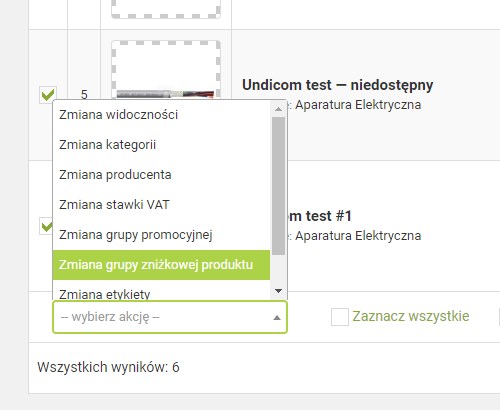
W następnym oknie wybieramy docelową grupę zniżkową i zatwierdzamy.
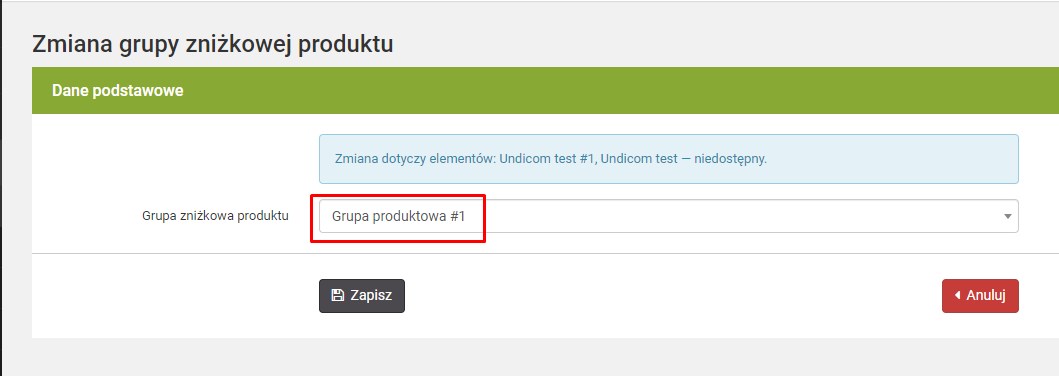
Po zakończeniu pracy przez system dostaniemy stosowny komunikat.
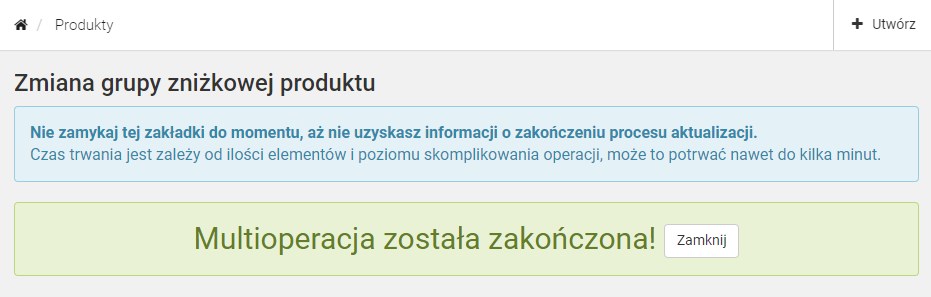
4) Grupy rabatowe klientów
Znajdują się w menu po lewej w folderze: Konta użytkowników, pozwalają nam podzielić klientów na poszczególne grupy, którym możemy przypisać różne progi rabatowe określonym grupom produktów.
Rabaty grup klientów do grup produktów można edytować w edycji obu grup i będą zmieniane po prostu z tych 2 miejsc.
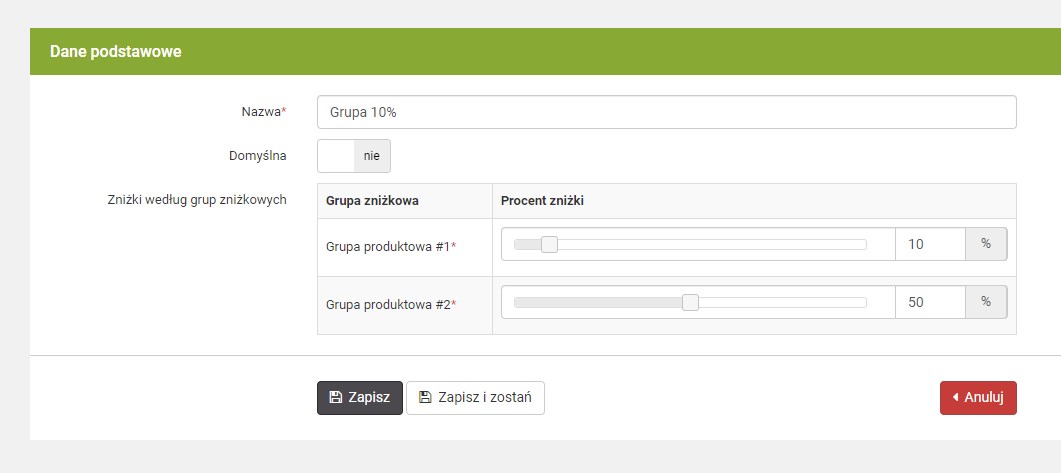
5) Edycja klienta
Lista klientów jest w menu po lewej w folderze: Konta użytkowników, wchodzimy w edycję wybranego klienta i tam możemy przypisać mu grupę rabatową. Klient może być przypisany tylko do jednej grupy rabatowej.